“%matplotlib အွန်လိုင်း” အသုံးပြုနည်း (ဥပမာများနှင့်အတူ)
Matplotlib ကွက်များကို Python Jupyter မှတ်စုစာအုပ်တွင် ပြသရန်နှင့် သိမ်းဆည်းရန် အောက်ပါကုဒ်ကို သင်အသုံးပြုနိုင်သည်-
% matplotlib inline
ဤကုဒ်ကို စာရွက်စာတမ်း စာမျက်နှာတွင် ဖော်ပြပုံမှာ အောက်ပါအတိုင်းဖြစ်သည် ။
“ ဤနောက်ကွယ်တွင်၊ ခြေရာခံသည့်အမိန့်တော်များ၏ရလဒ်သည် ၎င်းကိုထုတ်လုပ်သည့်ကုဒ်ဆဲလ်အောက်ရှိ Jupyter မှတ်စုစာအုပ်ကဲ့သို့ ရှေ့တန်းတွင် ပြသမည်ဖြစ်သည်။ ထို့နောက် ရရှိလာသော မြေကွက်များကို မှတ်စုစာအုပ်မှတ်တမ်းတွင် သိမ်းဆည်းထားမည်ဖြစ်သည်။
အောက်ဖော်ပြပါ ဥပမာသည် ဤကုဒ်ကို လက်တွေ့အသုံးချနည်းကို ပြသထားသည်။
ဥပမာ- %matplotlibe အွန်လိုင်းကို ဘယ်လိုသုံးမလဲ။
Jupyter မှတ်စုစာအုပ်တွင် Matplotlib လိုင်းကွက်တစ်ခုဖန်တီးရန် အောက်ပါကုဒ်ကိုအသုံးပြုရန် ကြိုးစားနေသည်ဆိုပါစို့။
import matplotlib. pyplot as plt
#define x and y
x = [1, 6, 10]
y = [5, 13, 27]
#attempt to create line plot of x and y
plt. plot (x, y)
Jupyter notebook တွင် ရလဒ်သည် မည်သို့ပင် ဖြစ်မည်နည်း။
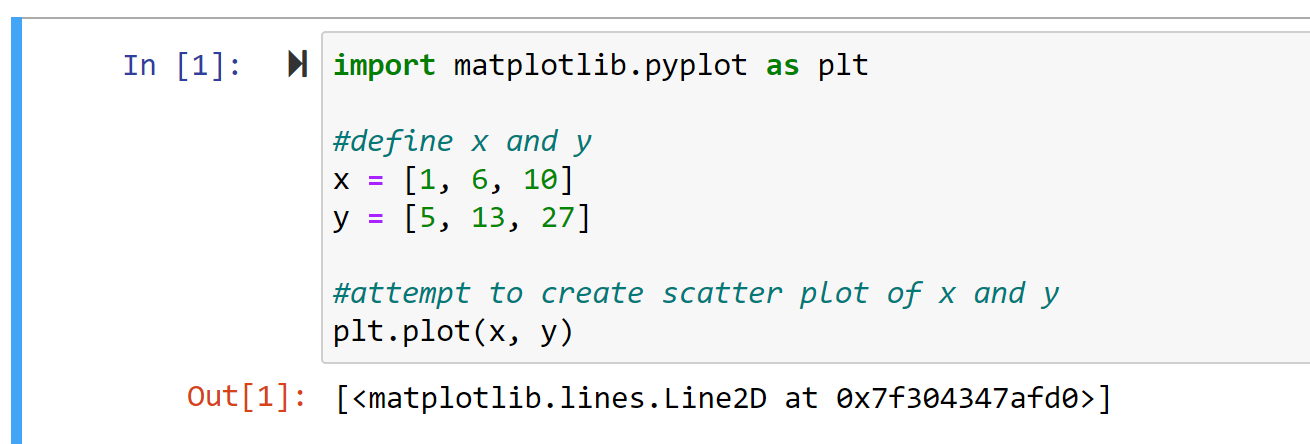
ကုဒ်သည် မည်သည့်အမှားအယွင်းမျှမရှိဘဲ လုပ်ဆောင်နေသော်လည်း ကုဒ်ဖြင့် လိုင်းကွက်ကွက်ကို ပြသခြင်းမရှိပါ။
ဤပြဿနာကိုဖြေရှင်းရန်၊ လိုင်းကွက်ကိုမဖန်တီးမီ %matplotlib inline command ကိုသုံးနိုင်သည်-
% matplotlib inline
import matplotlib. pyplot as plt
#define x and y
x = [1, 6, 10]
y = [5, 13, 27]
#create scatter plot of x and y
plt. plot (x, y)
Jupyter notebook တွင် ရလဒ်သည် မည်သို့ပင် ဖြစ်မည်နည်း။
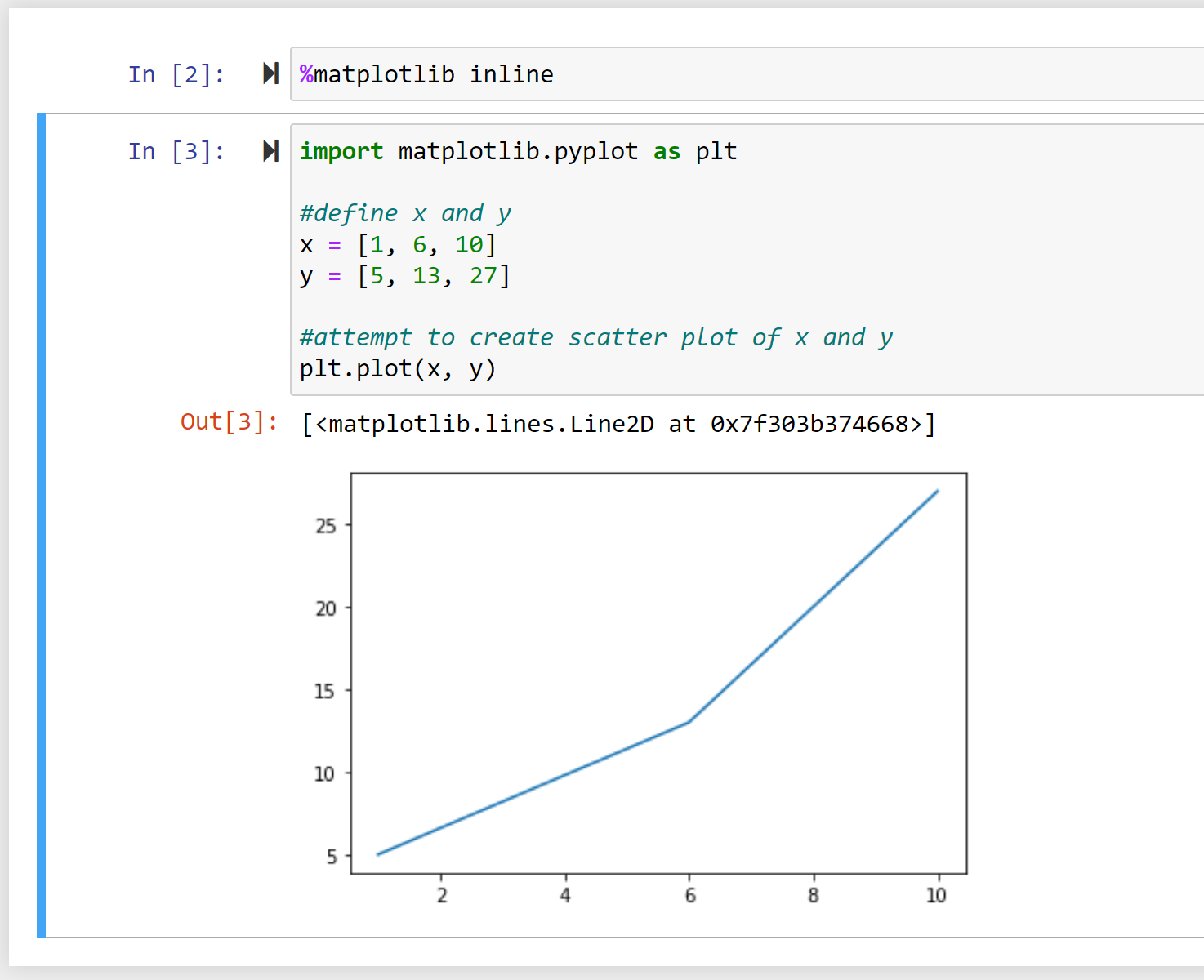
ကုဒ်သည် အမှားအယွင်းမရှိဘဲ ပြန်လည်ပတ်နေပြီး ဇာတ်ကွက်ကို Notepad တွင် လိုင်းအတွင်းတွင် ပြသထားကြောင်း သတိပြုပါ။
ကျွန်ုပ်တို့သည် %matplotlib inline ကိုအသုံးပြုပြီးသည်နှင့်၊ အနာဂတ်မှတ်စုစာအုပ်ဆဲလ်များတွင် ကျွန်ုပ်တို့ဖန်တီးသည့် Matplotlib ကွက်များကိုလည်း မှတ်စုစာအုပ်တွင် သိမ်းဆည်းထားမည်ဖြစ်သည်။
ထပ်လောင်းအရင်းအမြစ်များ
အောက်ပါ သင်ခန်းစာများသည် Python တွင် အခြားသော ဘုံလုပ်ဆောင်ချက်များကို မည်သို့လုပ်ဆောင်ရမည်ကို ရှင်းပြသည်-
Pandas တွင် KeyError ကိုဘယ်လိုပြင်မလဲ။
ပြင်ဆင်နည်း- ValueError- float NaN ကို int အဖြစ်သို့ ပြောင်းလဲ၍မရပါ။
ပြုပြင်နည်း- တန်ဖိုးအမှား- Operands များကို ပုံသဏ္ဍာန်များဖြင့် ထုတ်လွှင့်၍မရပါ။